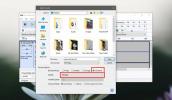FIX Windows 10 fastnat på välkomstskärmen [Working Solutions]
När du först installerar Windows 10, eller när du uppdaterar det, ser du skärmen "Hej" och "Bara några ögonblick" ganska många gånger. Windows 10 kommer också att säga att det blir klart. Dessa meddelanden berättar för användaren att det händer något och att installationen pågår.
När du startar din skärm ser du också ett "Välkommen" -meddelande, men det är tillfälligt och du bör se inloggningsfältet. Ibland även om du får Windows 10 fastnat på välkomstskärmen; skärmen försvinner inte och istället får du en spinner du inte kan bli av med. Här är några saker du kan försöka fixa.

Windows 10 fastnat på välkomstskärmen [FIXES]
1. Hoppa över / inaktivera nätverksanslutningen
När Windows 10 startar upp ansluts det till det tillgängliga nätverket redan innan du loggar in på skrivbordet. Själva anslutningen tar bara en sekund att konfigurera när du anger lösenordet men den använder också anslutningen för att ansluta till Microsofts servrar. Om den sitter fast kan det vara svårt att ansluta den. Saker du kan göra för att bli av med anslutningen;
- Klicka på WiFi-ikonen och Stäng av den.
- Stäng av WiFi genom att trycka på knappen på din bärbara dator / tangentbord
- Ta bort LAN-kabeln om du använder en för att ansluta till ett nätverk.
- Alternativt kan det påskynda processen om du byter från en trådlös anslutning till en trådbunden, dvs. koppla från WiFi och ansluta via LAN.

2. Ta bort installationsmediet
Om du har utfört en ny installation kan du ha lämnat installationsmediet, dvs. USB-enhet ansluten till ditt system. När du väljer välkomstskärmen behövs inte installationsmediet. Du bör ta bort den.
Om du har anslutit annan hårdvara via USB till en extern enhet, USB-tangentbord / mus, en telefon, bör du ta bort dem alla när du startar på skrivbordet.
3. Kör Start reparation
Om du har Windows 10-installationsmedia kan du använda det för att reparera operativsystemet. Det är möjligt att det fanns problem under installationen, varför skärmen sitter fast. För att köra uppstartsreparationer,
- Stäng av datorn genom att använda avstängningsalternativen på skärmen eller genom att hålla ner strömbrytaren.
- Anslut installationsmediet till din dator och ställ in den för att starta från enheten från din BIOS.
- Du kommer att se den bekanta installationsskärmen. Klicka längst ned på 'Reparera din dator' och låt den fixa vad som är fel.
- Gå igenom den inledande installationsprocessen igen, och du bör föras till skrivbordet när den är klar.
4. Kör disketten
Det är möjligt att det finns skadade filer på din disk som orsakar startproblem. Det är också möjligt att det finns problem med själva disken. För att kontrollera måste du köra ett litet kommando från Kommandotolken. Tricket är att komma åt Command Prompt när du inte kan komma till ditt skrivbord. Du behöver en disk som kan installera Windows 10 för att göra jobbet.
- Känga från installationsskiva.
- Du kommer att se den första installationsskärmen med frågan om du vill installera Windows 10 eller om du vill reparera din dator.
- Klicka på på den här skärmen Skift + F10 och a Kommandotolken fönstret öppnas.
- Kör följande kommandon en efter en och försök sedan starta upp på skrivbordet.
sfc / scannow chkdsk / f / r bootrec / fixmbr bootrec / fixboot bootrec / scanos bootrec / Rebildbcd

Alternativ metod för att komma åt kommandotolken
Om du se felsökningsskärmen när du startar om din dator kan du välja Kommandotolken från den och köra ovanstående två kommandon, en efter en.
5. Starta till säkert läge
Du kanske inte kan starta om på skrivbordet normalt, men det kan starta till säkert läge.
- Håll ner Skiftnyckel och starta om din dator.
- Windows 10 kommer starta i säkert läge.
- Om du kan starta upp på skrivbordet är det första du bör göra att gå igenom dina start-objekt. Något kan förhindra att Windows 10 startar. Högerklicka de Aktivitetsfältet och välj Aktivitetshanteraren från snabbmenyn.
- Gå till Start-flikenoch inaktivera allt.
- Omstart ditt system normalt.
6. Inaktivera Credentials manager-tjänst
Försök att inaktivera referenshanteringstjänsten. Du måste göra detta från felsäkert läge om du kan starta om det.
- Håll ner Skiftnyckel, och starta om din dator.
- När du har startat till säkert läge trycker du på Win + R för att öppna körrutan.
- Stiga på services.msc i körrutan och tryck på Enter.
- Detta öppnar Servicechef. Leta efter Credential Manager, högerklicka på denoch välj Egenskaper från snabbmenyn.
- Öppna 'på fliken AllmäntUppstartstyp"Rullgardinsmenyn och välj Inaktiverad.
- Klick Tillämpa och Okoch starta sedan om systemet normalt.

Vilken löste ditt fel?
Att fastna på välkomstskärmen är inte ett problem som är svårt att lösa. Det verkliga problemet är när det händer om och om igen. Ovanstående korrigeringar kommer till ditt skrivbord och de kan också förhindra att problemet dyker upp igen. Om det fortsätter att visas kan du skapa ett nytt användarkonto eller återställa Windows 10 för att fixa det permanent. Normalt gör ett nytt användarkonto jobbet.
Sök
Nya Inlägg
Förbättra och retuschera foton utan att använda Photoshop
Bildanalysator bär ett brett utbud av avancerade funktioner, altern...
Hur man komprimerar en ljudfil på Windows 10
Filkomprimering används mest för bilder i ett försök att minska sto...
Google Chrome Incognito: Levererar det verkligen privat surfning
När du surfar på webben men vill hålla din surfhistorik privat, ver...